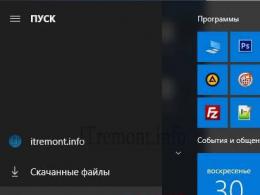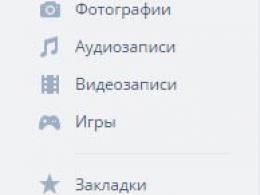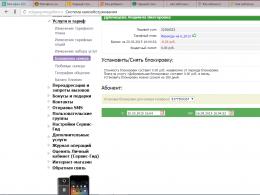Обнулить htc до заводских настроек. Заводской сброс HTC U Play
Иногда единственный способ восстановить нормальную работу смартфона – сбросить все те изменения, что вы в нём сделали. Это актуально в случае, когда смартфон не получается полноценно использовать самостоятельно, а HTC Sync Manager не видит телефон вообще. Иногда это нужно, чтобы обновить телефон HTC корректно.
Рассмотрим, как сбросить HTC до заводских настроек, когда это необходимо и что нужно сделать до и после.
Сброс до заводских настроек HTC
Начнём с плохой новости. Сброс означает, что смартфон будет полностью очищен. Все программы и игры, что вы устанавливали, вся музыка и видео, все фотографии – всё это будет удалено из памяти без возможности восстановления.
Как этого избежать?
- Создать резервную копию данных с помощью HTC Sync Manager
- Активировать облачное сохранение контактов, почты, других данных на сервере Google
- Подключить сервисы, позволяющие делать автоматический бэкап фотографий (Google Photos, Dropbox, QuickPic и т.д.)
- Установить приложения для резервного копирования программ вместе с настройками (например, Titanium Backup)
В идеале настройте сохранение резервных копий на удалённые облачные диски (Box, Dropbox). Учтите: для работы Titanium Backup нужен рут!
Перед началом процедуры убедитесь, что ценные данные сохранены. Это ответственное дело, практически как разборка HTC – только разбираете вы не корпус, в программную часть устройства.
HTC One V: сброс к заводским установкам
И да, не забудьте скачать HTC Sync Manager с официального сайта htc.com, установить его и создать резервную копию данных. Если вам понадобится восстановить данные на смартфоне, программа облегчит вам этот процесс.
Увы, она не поможет, если телефон не включается. Но спасти сам аппарат вы можете и в этом случае. Для входа в меню восстановления необходимо зажать кнопки Уменьшение громкости плюс Питание. Дождитесь, пока на экране появится изображение трёх символов Android, после чего отпустите кнопки. Не перепутайте: другое сочетание (кнопка увеличения громкости и питание) применяется, чтобы сделать снимок экрана на HTC (впрочем, и на многих других смартфонах тоже).
С помощью кнопок громкости выберите пункт «Восстановить исходные настройки». Помните: в режиме восстановления сенсорный экран не работает. Для перемещения по меню используйте кнопки громкости, для подтверждения выбора – кнопку питания.
После этого ваш смартфон перезагрузится со сбросом всех установок. Это может занять время, но это нормально.
Сброс до заводских настроек HTC Incredible S
Популярный смартфон HTC Incredible S – достаточно старая модель, выпущенная ещё в 2011 году. Тем не менее смартфон остаётся актуальным, и многие ценители до сих пор им пользуются. Сделать сброс настроек на HTC Incredible S так же просто, как и на куда более свежем One V, но есть свои нюансы.
Изначально смартфон выходил под управлением Android 2.1 с официальным обновлением до 2.2, однако впоследствии энтузиасты сделали для него прошивки на основе даже Android 5.1.1. Мало кто в наше время будет пользоваться архаичным Android 2.x, когда для смартфона доступны куда более новые и актуальные варианты прошивок, а аппаратная мощь позволяет комфортно их использовать. Поэтому сброс через меню настроек будет в целом похож на сброс One V, но может несколько отличаться в разных версиях.
На изначальной прошивке надо:
- войти в Настройки
- выбрать пункт Память
- Нажать «Сброс к заводским установкам»
- подтвердить сброс, нажав «Сбросить настройки телефона» и «Стереть всё»
Если ваш Incredible S не включается, то процедура сброса полностью соответствует описанному выше сбросу телефона One V. Этот способ работает практически со всеми смартфонами HTC на Android.
Что делать после сброса
Если вы собирались расстаться со смартфоном (продать или подарить его), то ничего делать не надо. Но если вы собираетесь продолжать им пользоваться, вам надо восстановить на нём свою рабочую обстановку - данные и приложения.
Вы уже успели скачать HTC Sync Manager для Windows 7? Если нет, то вы всегда можете сделать это на официальном сайте. Не забудьте перед началом сброса (если это возможно) забэкапить все данные. Если не получится, то вы сможете восстановить смартфон из последней сохранённой копии.
Статья о том как сделать сброс к заводским настройкам на HTC и подобных Андроид устройствах через меню. Если ваш телефон начал зависать, выскакивают ошибки в работе, неправильно работают приложения или вы подозреваете что на вашем Андроид есть вирус, то вы можете сделать полный сброс к заводским настройкам через меню телефона. Для тех, кто забыл пароль или для тех, у кого заблокировался телефон из за неправильного ввода графического ключа ниже есть ссылка, где есть способ как сделать Hard Reset на HTC через кнопки телефона.
Внимание! После того как вы сделаете полный сброс к заводским установкам, будет восстановлены первоначальные установки и будет удалена вся информация, контакты, файлы, установленные приложения и ваши персональные настройки. Рекомендуем перед тем как сделать заводской сброс на HTC сохранить контакты, файлы и другую важную информацию.
1) И так для начала восстановления исходных настроек заходим в "Настройки" и находим пункт "Восстановление и сброс".
2) Далее находим пункт "Сбросить настройки телефона" и нажимаем.
3) Подтверждаем "Ок". Возможно, чтоб подтвердить сброс настроек нужно будет вместо "Ок" выбрать "Сбросить настройки телефона" или "Очистить память телефона" в зависимости от Андроид устройства есть небольшие различия, но я думаю, вы сами легко с этим разберётесь.
Теперь ждем пока ваш смартфон сделает перезагрузку. Будет удалена вся информация, включая контакты, файлы, установленные вами приложения и игры, все настройки и телефон станет как новый при покупке. Перед тем как сбросить настройки HTC на Андроид рекомендуем, сохранить контакты и всю важную информацию, МНОГИЕ ЗАБЫВАЮТ ОБ ЭТОМ И ВСПОМИНАЮТ КОГДА УЖЕ СТАНОВИТСЯ ПОЗДНО!
- Надеюсь вам помогла данная статья и вы смогли сделать сброс настроек на HTC , возможно данный способ сброса подойдет и к другим телефонам и Андроид устройствам HTC.
- Большая просьба добавить отзыв о том помогла ли вам данная статья сделать хард ресет через меню телефона или вы нашли другой способ, указывайте, пожалуйста, модель вашего телефона, чтоб и другие пользователи смогли найти необходимую информацию или добавьте полезные советы, помогая другим пользователям телефонов и смартфонов НТС.
- Спасибо за отзывчивость, взаимную помощь, полезные советы и комментарии!
Вариант 1
1. Нужно выключить аппарат2. Зажимаем Громкость(+) + Включение на небольшое время
3. Когда появится на дисплее изображение Android или лого бренда перестаём нажимать на кнопки
4. Для того чтобы войти в режим восстановления зажимаем Включение
5. в появившемся меню выбираем Wipe Data/Factory Reset и подтверждаем
6. Потом в меню выбираем пункт Yes--delete all user data и подтверждаем выбор
7. Для перезагрузки жмём пункт reboot system now
8. После того как телефон перезапустится сброс завершится

Вариант 2
1. Открываем Настройки телефона2. Жмём на Восстановление и сброс
3. Затем выбираем Сброс настроек
4. Нажимаем кнопку Сброс
и соглашаемся с уничтожением персональной информации
5. Сброс завершится после того как телефон перезагрузится
HTC U Play заводской сброс
Внимание!
- Чтобы полный сброс завершился успешно нужна зарядка батареи примерно 80%.
- Когда хард ресет будет выполнен все личные данные и приложения, которые есть во внутренней памяти HTC U Play, будут стёрты.
- Видео и изображения к некоторым операциям могут не совпадать с моделью вашего телефона.
Если Вы заблокировали телефон, забыв к нему пароль, или еще по каким-то причинам он заблокивался, то первое что необходимо сделать это hard reset. Такой сброс до заводских настроек позволит не только разблокировать телефон, но и исправит некоторые ошибки в его работе.
Как сделать hard reset.
Первое это выключаем телефон с помощью кнопки питания или вытягиваем батарею. Затем зажав кнопку уменьшения громкости и питания, ждем появления меню. Когда на экране появится заставка Android, отпускаем обе кнопки, через несколько мгновений появится меню на английском языке. С помощью кнопок громкости выбираем пункт Factory reset. После чего перезагружаем телефон.
Стоит помнить о том, что такой сброс приводит к потери всей информации на внутренней памяти телефона, но карта остается не тронутой. Поэтому если есть возможность перед сбросом сохранить все необходимы данные сделайте это.
HTC Syns Manager
Для того чтобы не потерять свои данные при блокировке телефона лучше всего использовать программу по синхронизации с ПК. Одной их таких программ является HTC Syns Manager. Эта программа дает возможность создавать резервные копии телефонного справочника, записей с календаря и заметок на свой ПК. Также с ее помощью можно сохранить все медиафайлы. Эта программа является бесплатной для скачивания, легко устанавливается и простая в использовании. Синхронизация и перенос данных не займут у Вас много времени, но при этом Вы будете уверены, что если возникнут проблемы со смартфонов данные останутся целыми.
Работа с программой очень легкая. Для этого необходимо только подключить USB кабель и выбрать нужный тип отладки. Далее дожидаемся, когда программа распознает устройство и создаст связь. После чего Вам останется только сохранить нужные файлы в выбранную папку.
Dropbox
Это еще одна возможность хранить свои персональные файлы. Такой облачный портал позволяет хранить на нем до 2 Гб информации бесплатно. Для этого необходимо скачать его и зарегистрироваться. После чего отметить файлы, которые нужно сохранить. Этот способ хранения подходит тем, кто ежедневно сохраняет на свой смартфон большое количество информации, которую после перемещает на ПК. Для экономии места на смартфоне и для большей сохранности файлов их можно хранить на этом ресурсе.
Резервное копирование.
Не стоит забывать и о том, что любой смартфон имеет функцию резервного копирования в настройках. Это самый простой способ сохранения файлов непосредственно перед сбросом настроек. Но также стоит отметить, что когда Вам необходимо совершить сброс у Вас не всегда есть доступ к настройкам телефона.
Не стоит забывать и о том, что все кто пользуется услугами Play Market, имеют аккаунт на гугл, на котором также можно хранить свои файлы и при помощи, которого можно восстановить потерянные приложения.
One M8 сброс настроек и сброс пароляВсем читателям доброе время суток. Довольно долгое время я проработал в сервисе по обслуживанию мобильных телефонов и хочу сказать, что самой частой проблемой среди наших клиентов являлся сброс настроек их мобильного устройства. Дело в том, что клиенты часто сами не знали о необходимости сделать hard reset, однако как специалист могу предложить возврат телефона к начальным заводским настройкам в следующих случаях (цитирую клиентов):
Я связал с почтой графический ключ, предварительно его установив, но забыл пароль к аккаунту email google, что мне делать?
Каким образом можно разблокировать графический ключ либо пароль на HTC One M8?
Много попыток ввода пароля или графического ключа на HTC One M8 – что это?
Мной был многократно неверно введен графический ключ на HTC One M8, как это может повлиять на информацию на телефоне?
HTC One M8 тормозит;
Не понимаю, как сделать сброс настроек HTC One M8 до заводских?
Как мне сбросить пароль на телефоне HTC One M8?
И за мою практику таких вопросов было еще не мало, поэтому я и задумал написать эту статью. Прочитав ее клиенты сами смогут без лишних затрат осуществить сброс настроек своего телефона. Начнем, пожалуй, с того, что HTC One M8 подвисает либо вообще не включается, и здесь не обязательно сразу думать, что телефон сломался и спешить покупать новую модель. Для начала попробуем перезапустить систему.
До того, как я опишу данный процесс, хочу предупредить, что эти действия полностью очистят телефон, при этом сотрутся находящиеся в нем сообщения, фото, видео, контакты, программы и другая информация. Другими словами телефон опять станет таким, каким он был изначально создан разработчиками. В интернете сегодня можно найти программы по созданию резервных копий всех данных, нужно просто зарегистрироваться на сайте и сохранить резервную копию данных в личном кабинете пользователя, что рекомендуется делать регулярно, чтобы избежать проблем с включением и зависаний.
Есть следующие варианты снятия пароля или графического ключа, а также перезапуска ПО. Тем, кому сложившаяся ситуация сбросить настройки позволяет непосредственно в меню настроек, подойдет способ hard reset HTC One M8 №1
:
Находим меню, находим «Настройки» и ищем графу «восстановление и сброс»;
Из предложенного списка нажимаем «Сбросить настройки телефона»;
Жмем «Удалить все данные», при этом, если удалить файлы не полностью, телефон до начальных настроек сбросится, однако телефон продолжит выключаться и глючить;
В этой связи, удалив файлы ищем функцию очистки SD-карты, жмем OK, и все должно снова заработать.
Для проверки работоспособности перезагружаем телефон и далее восстанавливаем файлы.
Способ hard reset HTC One M8 2:
Тем клиентам, которые по каким-то причинам забыли пароль доступа или же тем, чей телефон не включается после нажатия соответствующей кнопки, рекомендуется использовать второй способ, позволяющий перезагрузить телефон и вернуть начальные настройки, даже если смартфон не был включен, для чего вначале нужно зажать две кнопки – «Питание» и «Уменьшение громкости».
Из выключенного состояния телефона, таким образом, выполняется hard reset, сброс пароля и сброс настроек. Нажав на данные кнопки одновременно, на экране мы видим картинку с изображениями троицы Android, затем отпускаем кнопки и в появившемся списке ищем нужную нам функцию Factory Reset или «Восстановить исходные настройки».